เปิด Firefox ขึ้นมาแล้วก็ คลิ๊กขวาที่ Bookmarks Toolbar หาเจอไม๊ ใต้ช่อง search อ่ะ แถวนั้นทั้งแถวเลยเรียกว่า Bookmarks Toolbar บริเวณที่ผมคลิ๊กขวาในรูปหน่ะ
(เฮือก!! ติดร่องรอยการค้นหาเราด้วย)
(เฮือก!! อีกที่ติด Blog พี่เทพมาด้วย)
 ต่อไปก็เลือกชื่อ Folder ที่ใช้ในการเก็บ Bookmarks ของเราจัดไป !!
ต่อไปก็เลือกชื่อ Folder ที่ใช้ในการเก็บ Bookmarks ของเราจัดไป !!
 แล้วมันก็จะมี Folder ขึ้นแบบนี้ หรือคล้ายๆ กันบน windows
แล้วมันก็จะมี Folder ขึ้นแบบนี้ หรือคล้ายๆ กันบน windows
 แล้วก็ลากจาก tab ของหน้าที่เราเปิดจะ bookmarks เข้าไปเลย
แล้วก็ลากจาก tab ของหน้าที่เราเปิดจะ bookmarks เข้าไปเลย
 ทีนี้เราก็เก็บเว็บที่เราชอบไว้ได้อย่างเป็นระเบียบเรียบร้อยแล้ว หาง่ายด้วย
ลืมภาพตอนทำเสร็จแล้วง่ะ ไม่ต้องมีก็ได้มะ
ทีนี้เราก็เก็บเว็บที่เราชอบไว้ได้อย่างเป็นระเบียบเรียบร้อยแล้ว หาง่ายด้วย
ลืมภาพตอนทำเสร็จแล้วง่ะ ไม่ต้องมีก็ได้มะ
แถม
ตอนแรกนะว่าเขียนเรื่องนี้เรื่องเดียวแหละ, แต่ว่าวันนี้กลับเปิดเครื่องขึ้นมาเป็น Ubuntu แล้วเราก็ทำการเก็บภาพตัวอย่าง, กด print screen ไปตามเรื่อง, ปรากฏว่ามันไม่ได้ หว่ะเฮ้ย !!? เกิดอะไรขึ้นหว่า ทำไมทำไม่ได้ กดใหญ่เลย กดๆๆๆ
แล้วก็เริ่มคิดว่ามันคงไม่ได้แล้วหล่ะ ต้องมีอะไรผิดพลาดแล้วแหละ ลองเปลี่ยนไปกดกับหน้าจอธรรมดา ได้ซะงั้น!! แล้วทำไมตะกี้ไม่ได้หว่า ลองอีกรอบ ก็ไม่ได้เหมือนเดิม แล้วก็เริ่มหาข้อแตกต่างของสองครั้ง เจอแล้วว!! เหตุมันเพราะอย่างนี้นี่เอง
เนื่องจากตอนเก็บภาพหน้าจอเพื่อทำตัวอย่างของผมปกติ จะให้ สภาวะของ mouse มันค้างอยู่อย่างนั้นแล้วก็กด print screen เลยอย่างในภาพแรกนี้เป็นต้น มันทำไม่ได้ครับใน ubuntu เหมือนว่ามันสถานะของ mouse ค้างอยู่จะทำอะไรอย่างอื่นไม่ได้
ถามอาจารย์เลยครับทีนี้เราไม่ใช่คนแรกที่เจอปัญหาแน่ google เลยครับ แล้วในที่สุดก็ได้วิธีมาครับ ไม่งั้นวันนี้ไม่ได้เขียนแน่ ก็เลยเอาวิธีนี้มาบอกด้วยเลย
การ print screen บน linux ubuntu,gnome จริงๆแล้วมันก็ไม่ได้ยากหรอกนะแต่เราไม่รู้ ง่ายมากเลย -"- ดูภาพเอาล่ะกัน
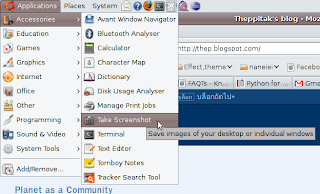 จาก นั้นมันก็จะขึ้นหน้าจอเตรียมถ่ายรูปให้เรา เลือกเลยครับ ภาพเดี่ยว(เฉพาะ window ที่เลือกอยู่) ภาพหมู่(ทั้งหน้าจอ) แล้วก็เลือกเวลาที่เราจะเตรียมตัว Act !! ทีนี้จะทำอะไรก็ทำครับแล้วก็ Act ค้างรอไว้ แล้วก็ แช๊ะ!!
จาก นั้นมันก็จะขึ้นหน้าจอเตรียมถ่ายรูปให้เรา เลือกเลยครับ ภาพเดี่ยว(เฉพาะ window ที่เลือกอยู่) ภาพหมู่(ทั้งหน้าจอ) แล้วก็เลือกเวลาที่เราจะเตรียมตัว Act !! ทีนี้จะทำอะไรก็ทำครับแล้วก็ Act ค้างรอไว้ แล้วก็ แช๊ะ!!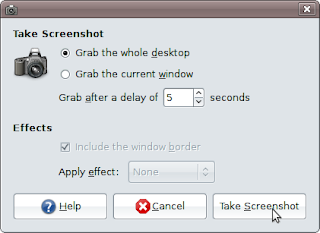
แล้วก็ได้วิธีการถ่ายรูปมาแล้ว




ไม่มีความคิดเห็น:
แสดงความคิดเห็น